
- Автор Lynn Donovan [email protected].
- Public 2023-12-15 23:50.
- Акыркы өзгөртүү 2025-01-22 17:31.
жеткиликтүү колдонуучу интерфейси орнотуулар кайсынысына жараша өзгөрөт Сатуу бөлүмү Сизде бар.
Орнотуудан, Ыкчам издөө кутучасынан Колдонуучу интерфейсин издеңиз.
- Конфигурациялоо Колдонуучу интерфейси Орнотуулар.
- Орнотуу Salesforce колдонуучу интерфейси Classic.
- өчүрүү Сатуу бөлүмү Эскертме баннер.
Ошо сыяктуу эле, сиз Salesforce'до колдонуучу интерфейси деген эмнени сурасаңыз болот?
Сатуу бөлүмү көптөгөн API'лерге ээ жана кайсы жумуш үчүн эң жакшы курал экенин билүү кыйын болушу мүмкүн. Эгер сиз ыңгайлаштырылган желе же мобилдик тиркеме куруп жатсаңыз жана керек болсо колдонуучу интерфейси Бул колдонуучуларга көрүү, түзүү, өзгөртүү жана жок кылуу мүмкүнчүлүгүн берет Сатуу бөлүмү жазуулар-а колдонуучу интерфейси ушундай көрүнөт жана өзүн алып жүрөт Сатуу бөлүмү -UI API - бара турган жол.
Salesforce'до өркүндөтүлгөн профиль интерфейсин кантип иштетсем болот? The Salesforce жакшыртылган профиль колдонуучу интерфейси а бардык өзгөртүүлөрдү колдонууга мүмкүндүк берет профиль бир барактан.
Өркүндөтүлгөн профиль колдонуучу интерфейсин иштетүү
- Орнотуу > Ыңгайлаштыруу > Колдонуучу интерфейсине өтүңүз.
- Орнотуу бөлүмүндө Өркүндөтүлгөн профиль колдонуучу интерфейсин иштетүү кутучасын тандаңыз.
- Сактоо баскычын басыңыз.
Кошумча, Salesforce'до UIди кантип өзгөртөм?
Орнотуудан кириңиз Профильдер Ыкчам табуу кутусуна, андан кийин тандаңыз Профильдер . Танда профиль сен каалайсың өзгөртүү . Үстүндө профиль майда-чүйдөсүнө чейин бет, чыкылдатуу Түзөтүү.
Колдонуучуларга баракчадан чыкпай туруп, жазууларды түз тизме көрүнүшүнөн түзөтүү үчүн колдонуучу интерфейсинин кайсы орнотуулары иштетилиши керек?
The интерфейс орнотуу ошол иштетилиши керек кардарлар үчүн жазууларды көрүү ичинде тизме көрүнүшү inline деп аталат түзөтүү . Inline түзөтүүгө мүмкүндүк берет the колдонуучу чейин түзөтүү бир жөнүндө маалымат жок бет башкага өтүүгө туура келет бет.
Сунушталууда:
GitHub колдонуучу атымды жана сырсөзүмдү кантип өзгөртө алам?

GitHub колдонуучу атыңызды өзгөртүү Каалаган барактын жогорку оң бурчунда профилиңиздин сүрөтүн чыкылдатып, андан соң Орнотууларды басыңыз. Сол каптал тилкесинде Каттоо эсебинин жөндөөлөрүн чыкылдатыңыз. "Колдонуучунун атын өзгөртүү" бөлүмүндө Колдонуучунун атын өзгөртүү баскычын чыкылдатыңыз
Колдонуучу интерфейсин кантип жакшыртасыз?
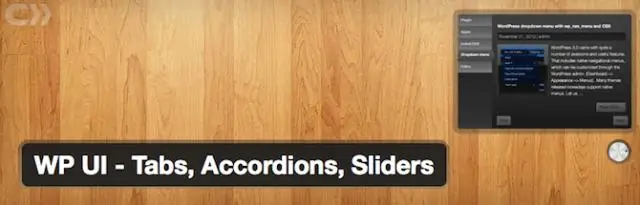
Интерфейсти долбоорлоо боюнча мыкты тажрыйбалар Интерфейсти жөнөкөй сактаңыз. ырааттуулугун түзүү жана жалпы UI элементтерин колдонуу. Барактын түзүлүшүндө максаттуу болуңуз. Түстү жана текстураны стратегиялык түрдө колдонуңуз. Иерархияны жана айкындуулукту түзүү үчүн типографияны колдонуңуз. Система эмне болуп жатканын кабарлай турганын текшериңиз. Демейки параметрлер жөнүндө ойлонуп көрүңүз
Salesforce'тун иерархиясын кантип өзгөртө алам?
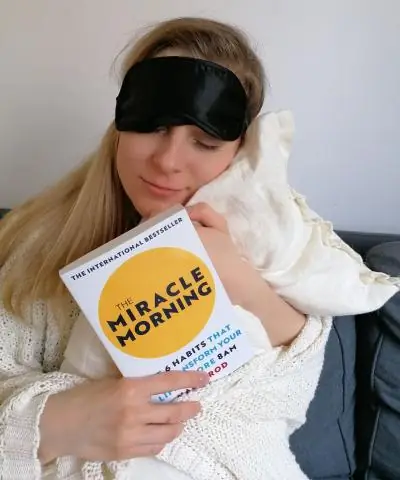
Сатуу өкүлдөрүңүзгө эң пайдалуу маалыматты көрсөтүү үчүн иерархиялык тилкелерди түзөтө аласыз. Орнотуудан, беттин жогору жагындагы Объект менеджерин тандаңыз. Каттоо эсебинде, Иерархия мамычаларын чыкылдатып, анан мамычаларды түзөтүңүз. Сиз 15 тилкеге чейин камтый аласыз
ACT Fibernet'те колдонуучу атымды кантип өзгөртө алам?

Кирүүүңүздүн атын өзгөртүү үчүн сиз Tools -> Manage Users бөлүмүнө өтүңүз, андан кийин ACT Adminuserди эки жолу чыкылдатып, андан кийин колдонуучунун атын өзгөртүңүз
Salesforce'до өркүндөтүлгөн профиль интерфейсин кантип иштетсем болот?

Өркүндөтүлгөн профиль колдонуучу интерфейсин иштетүү үчүн Өркүндөтүлгөн профиль колдонуучу интерфейси жөнүндө көбүрөөк маалымат алуу үчүн Salesforce Жардамын караңыз. Орнотуу > Ыңгайлаштыруу > Колдонуучу интерфейсине өтүңүз. Орнотуу бөлүмүндө Өркүндөтүлгөн профиль колдонуучу интерфейсин иштетүү кутучасын тандаңыз. Сактоо баскычын басыңыз
